当前位置:首页 > 帮助中心 > win7出现故障时要如何用U盘重装系统
win7出现故障时要如何用U盘重装系统
随着科技的发展和人们的需求,现在的很多电脑都开始节省空间和成本,除了笔记本越来越轻之外,很多台式机也不再配置光驱。所以,如果你的台式机遇到系统故障,需要重装系统的话,以往的光盘重装系统是无法使用的。因此,现在就发展出U盘重装系统的技术,通过u盘启动盘制作工具就可以进行操作。下面就看看win7出现故障时要如何用U盘重装系统吧!
一、前期准备
1、首先需要准备8G的U盘,下载大白菜U盘启动盘制作工具最新版,并准备好win7的镜像系统和查询该电脑型号的U盘启动快捷键。
2、打开大白菜制作工具,点击一键制作,完成U盘启动盘制作后,将镜像系统复制到U盘启动盘中,或者保存在除系统盘外的其他分区中。
二、重装操作流程
1、插入U盘启动盘,重启电脑,出现开机画面时按下U盘启动快捷键,进入开机首选项界面,将U盘设置为第一启动项,最后回车进入大白菜界面。

2、选择【1】Win10X64PE(2G以上内存),回车进入大白菜PE桌面。
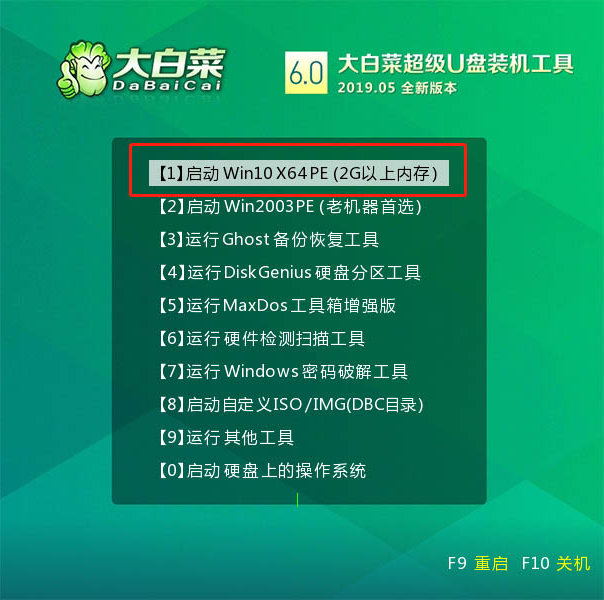
3、在桌面上找到并打开大白菜一键重装,进入重装界面后,选择“安装系统”,选择已下载的win7镜像系统作为“映像文件”,勾选安装路径为“C盘”,最后点击“执行”。

4、稍后弹出还原设置窗口,建议勾选“网卡驱动”以及“USB驱动”复选框,点击“是”进入下一步。

5、根据提示重启后,拔出U盘,无需操作,等待电脑进行系统部署阶段,期间可能需要较长的时间,直至成功进入win7桌面,即表明重装完成。

上面的操作,就是本次win7出现故障时要如何用U盘重装系统的步骤详解。如果你也需要重装系统,但是电脑没有光驱,建议你使用u盘启动盘来操作。但是,在操作的时候,要注意细节,比如说制作u盘启动盘的时候,要先暂时关闭安全杀毒软件,避免制作失败。

